|
Possiamo cominciare
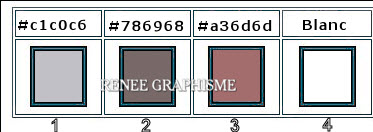
1. Apri
l'immagine
‘’Fond-bouchecousue’’
- Con un doppio clic
nella tavolozza dei livelli, trasformala in livello
Raster 1
2. Effetti>Plugin><
I.C.NET Software >Filter Unlimited 2.0>Simple>Blintz
3.
Effetti>Plugin>< I.C.NET Software >Filter Unlimited 2.0>Simple>Half
Wrap
4.
Effetti>Plugin>< I.C.NET Software >Filter Unlimited 2.0>Filter
Factory Gallery A - Zoom Out
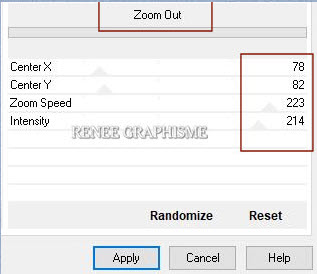
5.
Effetti>Effetti bordo>Aumenta
6. Effetti>Plugin>Nick
Software>Color Effex Pro 3 – Duplex- colore #a36d6d
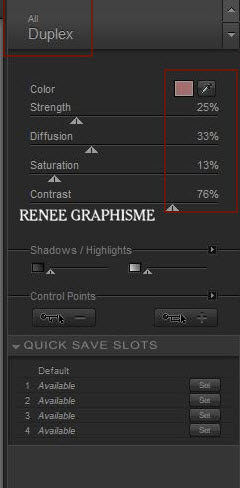
7.
Livelli>Duplica
8.
Effetti>Plugin>< I.C.NET Software >Filter Unlimited 2.0>Filter
Factory Gallery T- Tripolis a 122/38/46/88/95
9.
Effetti>Plugin>< I.C.NET Software >Filter Unlimited 2.0>FunHouse>Loom
(oppure in Factory M)
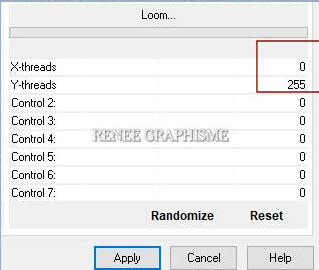
10.
Effetti>Effetti bordo>Aumenta
11. Tavolozza
dei livelli - cambia la modalità di miscelatura di
questo livello in Sovrapponi
- Tavolozza
dei livelli - posizionati sul livello Raster 1
12.
Effetti>Plugin>< I.C.NET Software >Filter Unlimited 2.0>°v°
Kiwi`s Oelfilter - 3,5 Promille
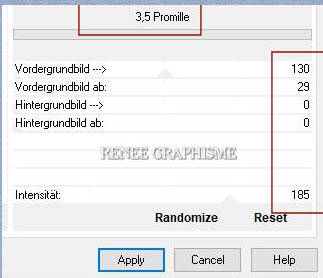
13. Attiva lo
strumento Selezione>selezione personalizzata

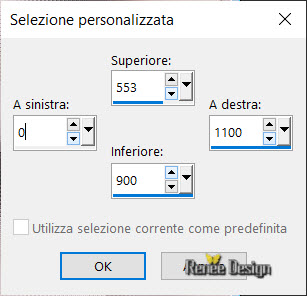
14. Effetti>Plugin>MuRa's
Meister>Perspective Tilling
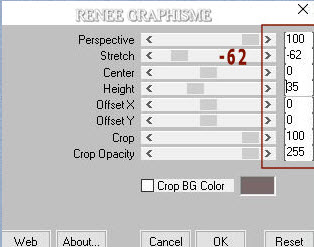
SELEZIONI>DESELEZIONA TUTTO
- Resta
posizionato su questo livello
15, Attiva lo
strumento
 ,
così configurata: ,
così configurata:

e clic nella
zona trasparente:
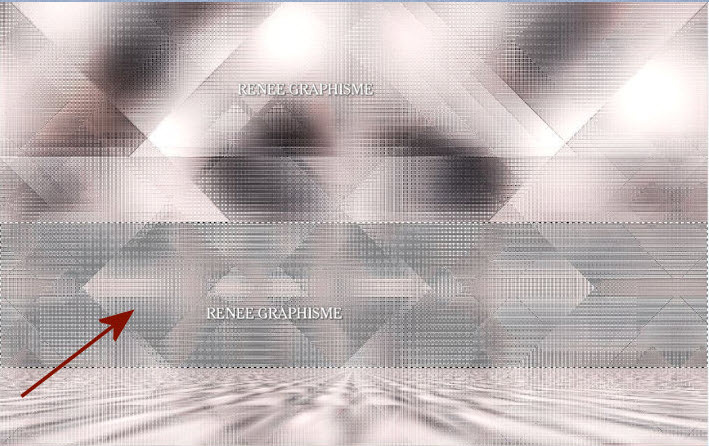
- Tavolozza
dei livelli - posizionati sul livello Copia di raster 1
16.
Selezioni>Innalza selezione a livello
MANTIENI
SELEZIONATO
- Il tuo
lavoro, a questo punto, si presenta così:
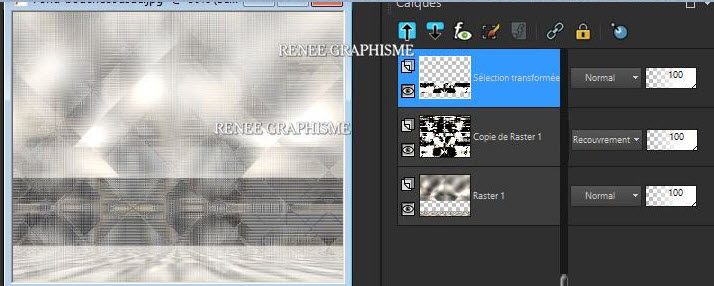
17.
Regola>Sfocatura>Sfocatura radiale
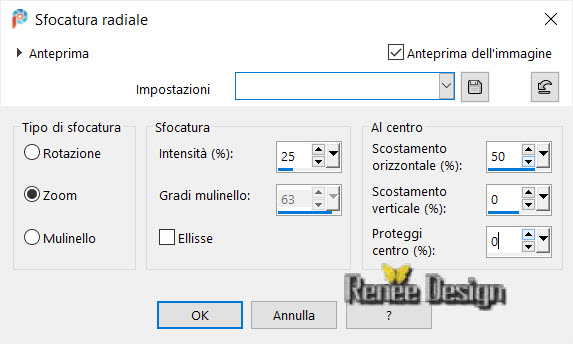
18. Effetti>Plugin>Alien
Skin Eye Candy 5>Impact>Glass
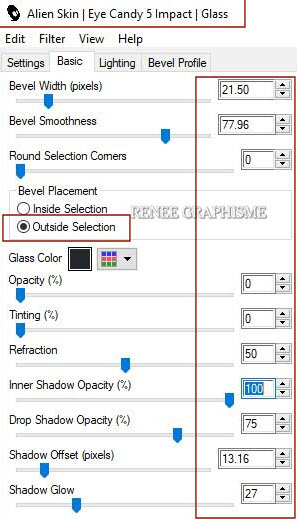
19.
Effetti>Effetti 3D>Sfalsa ombra 2/2/50/28 in nero
SELEZIONI>DESELEZIONA TUTTO
20. Effetti>Plugin>L&
K>Zitah
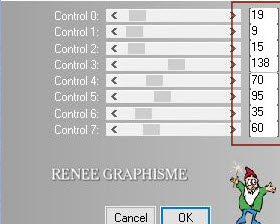
21.
Livelli>Duplica
22.
Regola>Tonalità e saturazione>Viraggio - Tonalità = 18 e
Saturazione = 68 (adatta a seconda dei colori
utilizzati)
23.
Effetti>Plugin>< I.C.NET Software >Filter Unlimited 2.0>VM
Stylize>Zoom Blur 39/60
24. Tavolozza dei livelli - cambia
la modalità di miscelatura di questo livello in
Sovrapponi - diminuisci l'opacità a 53
- Tavolozza dei livelli -
posizionati sul livello Copia di Raster 1
25.
Effetti>Plugin>< I.C.NET Software >Filter Unlimited 2.0>Convolution
Filters - Emboss (strong) a 206
- Tavolozza dei livelli -
posizionati in alto
26. Apri il tube "Motus-BC-
1’’
27.
Attiva lo strumento
 ed
imposta i seguenti valori di posizionamento: ed
imposta i seguenti valori di posizionamento:
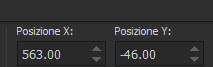 563
/ -46 563
/ -46
Premi "M" per disattivare
la funzione
28.
Selezioni>Carica/salva selezione>Carica
selezione da disco - Cerca e carica la selezione "Motus-BC-image
1’’
29.
Regola>Sfocatura>Sfocatura gaussiana a 8
30.
Regola>Tonalità e saturazione>Viraggio a 141/25
SELEZIONI>DESELEZIONA TUTTO
31.
Effetti>Plugin>< I.C.NET Software >Filter Unlimited 2.0>Photo
Aging Kit - Centerspot / Vignetting 192
- Tavolozza
dei livelli - Imposta in primo piano il bianco - Prepara
un gradiente Sfumato di primo piano, così configurato:
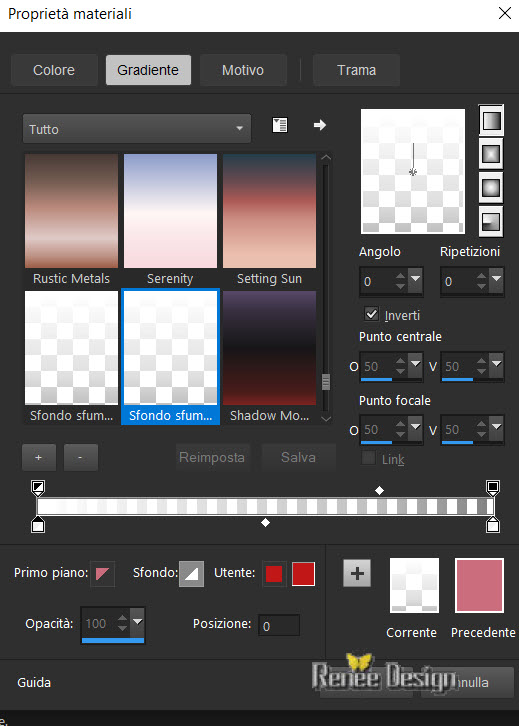
32.
Livelli>Nuovo livello raster
33.
Selezioni>Carica/salva selezione>Carica selezione da
disco - Cerca e carica la selezione "Motus-BC-image
2’’
34. Attiva lo
strumento Riempimento (f) e riempi la selezione con il
gradiente
35. Effetti>Effetti di
trama>Trama - imposta la trama
‘’@nn_021012_TXT_108_tdstudio’’, con questi parametri:
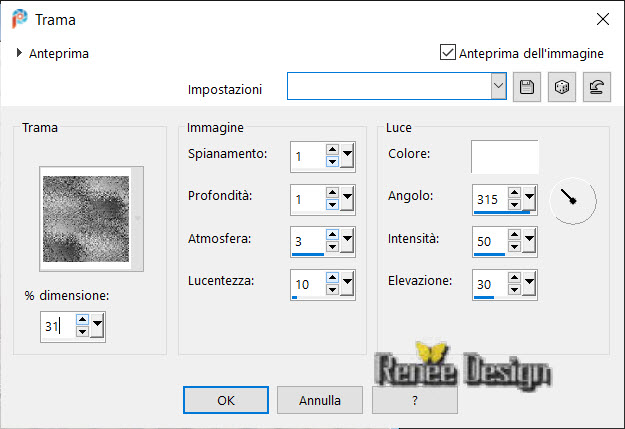
36. Effetti>Effetti 3D>Sfalsa
ombra - in nero
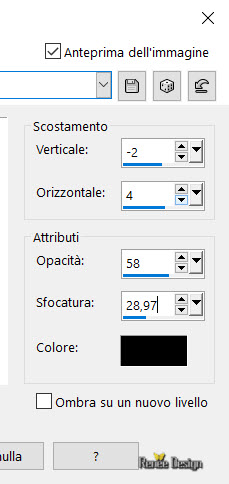
37. Effetti>Effetti
immagine>Motivo unico
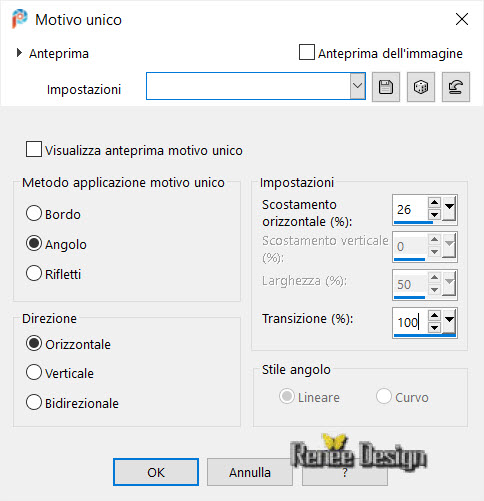
SELEZIONI>DESELEZIONA TUTTO
38.
Effetti>Plugin>< I.C.NET Software >Filter Unlimited 2.0>It@lian
Editors Effect - Rete - www.italianeditors.com a
35/27
39.
Livelli>Nuovo livello raster
40.
Selezioni>Carica/salva selezione>Carica selezione da
disco - Cerca e carica la selezione " Motus-BC-image
3’’
41. Attiva lo
strumento Riempimento (f) e riempi la selezione con il
gradiente sfumato
42. Effetti>Effetti 3d>Sfalsa
ombra – 1 / 0/ 58/ 0
in nero
43.
Effetti>Plugin>< I.C.NET Software >Filter Unlimited 2.0>Alf's
Border FX - Border Fade III a 107/137
SELEZIONI>DESELEZIONA TUTTO
44. Diminuisci
l'opacità di questo livello a 53
45. Apri il
tube ‘’Motus-BC-Image 2’’
-
Modifica>Copia - torna al tuo lavoro ed incolla come
nuovo livello
46.
Attiva lo
strumento  ed imposta i seguenti valori di posizionamento:
ed imposta i seguenti valori di posizionamento:
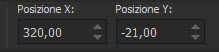 320 / -21
320 / -21
Premi
"M" per disattivare la funzione
47. Tavolozza
dei livelli - cambia la modalità di miscelatura di
questo livello in Sovrapponi - diminuisci l'opacità a
71
48. Apri il
tube "Motus-BC-Image 3’’
-
Modifica>Copia - torna al tuo lavoro ed incolla come
nuovo livello
- Posiziona a tuo gusto
49. Con il
font Al Charisma - colore n.ro 3 in primo piano, così
configurato:

- Scrivi ;
M - taglia 500 pixels - converti in livello raster
- Modifica la
taglia in 200 e scrivi : otus -
converti in livello raster
- Posiziona
correttamente
- Unisci
questi due livelli del testo
50.
Effetti>Effetti 3D>Sfalsa ombra - settaggi memorizzati
- Tavolozza
dei colori - imposta il colore di primo piano il
colore n.ro 1 e come sfondo il colore n.ro 3
- Prepara un
gradiente stile Sprazzo di luce, così configurato:
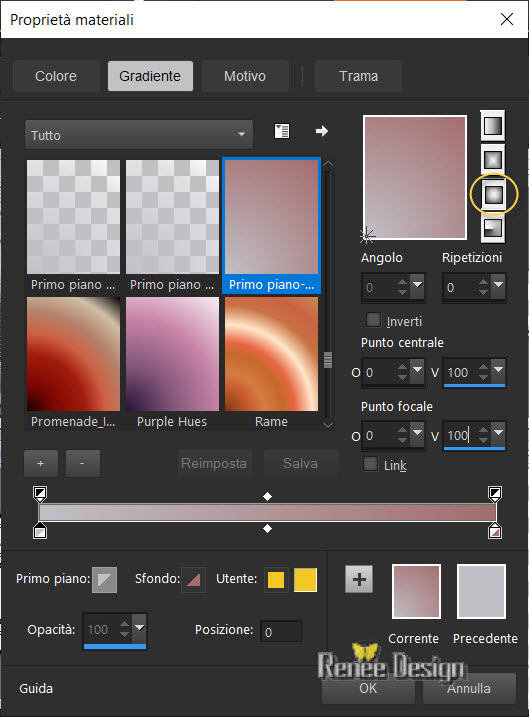
51.
Livelli>Nuovo livello raster
52. Attiva lo
strumento Selezione>Selezione personalizzata
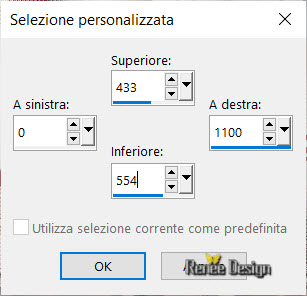
53. Attiva lo
strumento Riempimento
 e riempi la selezione con il gradiente
e riempi la selezione con il gradiente
54.
Effetti>Plugin>< I.C.NET Software >Filter Unlimited 2.0>Mura’s
Seamless – Shift at Arch
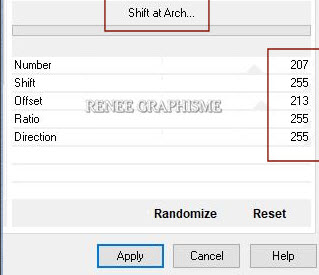
55.
Effetti>Effetti bordo>Aumenta di più
SELEZIONI>DESELEZIONA TUTTO
56.
Effetti>Effetti di distorsione>Onda
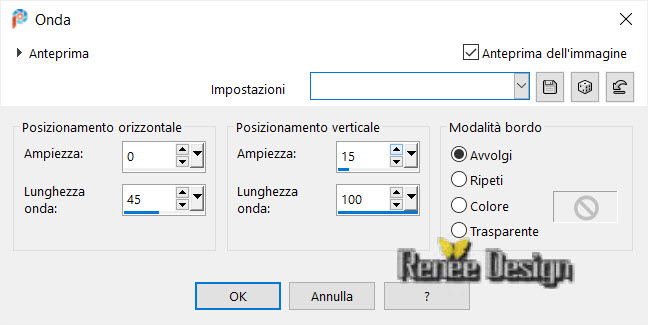
57.
Effetti>Effetti di riflesso>Specchio rotante
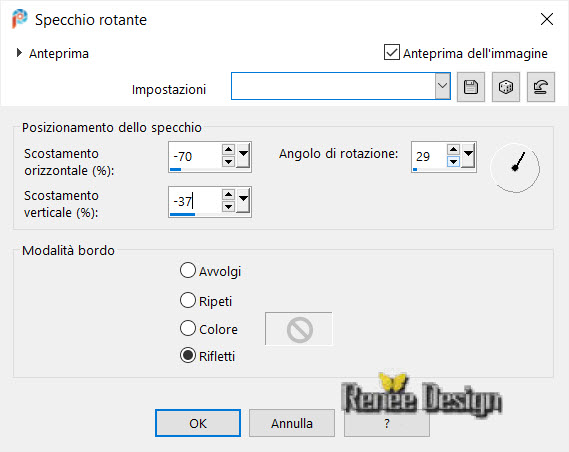
58. Applica lo
sfalsa ombra con i settaggi memorizzati
59. Tavolozza
dei livelli - cambia la modalità di miscelatura di
questo livello in Sovrapponi
60. Apri il
tube "Motus-BC-Image 4’’
-
Modifica>Copia - torna al tuo lavoro ed incolla come
nuovo livello
61. Tavolozza
dei livelli - cambia la modalità di miscelatura di
questo livello in Indebolisci - diminuisci l'opacità a
40
62. Apri il
tube "Motus-BC-Image 5’’
-
Modifica>Copia - torna al tuo lavoro ed incolla come
nuovo livello
- Posiziona
così:
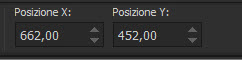 662/452
662/452
63.
Effetti>Effetti immagine>Motivo unico
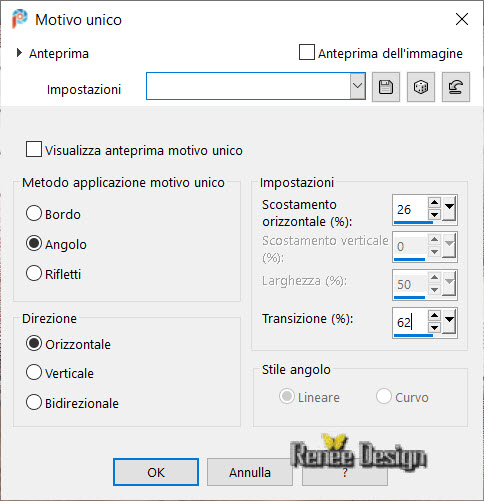
64. Apri il
tube "Motus-BC-Image 7’’
-
Modifica>Copia - torna al tuo lavoro ed incolla come
nuovo livello
65.
Livelli>Disponi>Sposta giù
- Tavolozza
dei livelli - posizionati in alto
66. Apri il
tube "Motus-BC-Image 6’’
-
Modifica>Copia - torna al tuo lavoro ed incolla come
nuovo livello
- Posiziona in
alto a sinistra
67. Apri il
tube "Renee-TUBES-Motus-et-bouchecousue" - posizionati
sul livello dedicato al tuto
-
Modifica>Copia - torna al tuo lavoro ed incolla come
nuovo livello
- Posiziona in
basso
68.
Modifica>Copia Speciale>Copia unione
-
Modifica>Incolla come nuovo livello
69.
Effetti>Effetti geometrici>Cerchio>Trasparente
70. Effetti>Plugin>Vanderlee
Unplugged X- Round Button
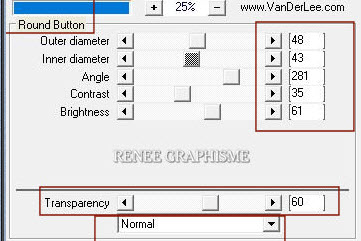
71.
Immagine>Ridimensiona a 30% - "Ridimensiona tutti i
livelli" NON selezionato
72. Effetti>Plugin>Alien
Skin Eye Candy 5>Impact>Glass – Preset : Motus-Glass
- Posiziona a
sinistra
73.
Livelli>Duplica
74.
Immagine>Rifletti>Orizzontalmente
-
Immagine>Aggiungi bordatura - 2 pixels - colore n.ro 2
-
Immagine>Aggiungi bordatura - 40 pixels in bianco
-
Immagine>Aggiungi bordatura - 1 pixel - colore n.ro 2
-
Immagine>Ridimensiona a 995 pixels di larghezza
Il
tutorial è terminato
Spero abbiate gradito eseguirlo
Grazie
Renée
Scritto il 4 marzo 2021
pubblicato
nel 2021
*
Ogni somiglianza con una lezione esistente è una pura
coincidenza
*
Non dimenticate di ringraziare i tubeurs e le
traduttrici che lavorano con e per noi.
Grazie
|